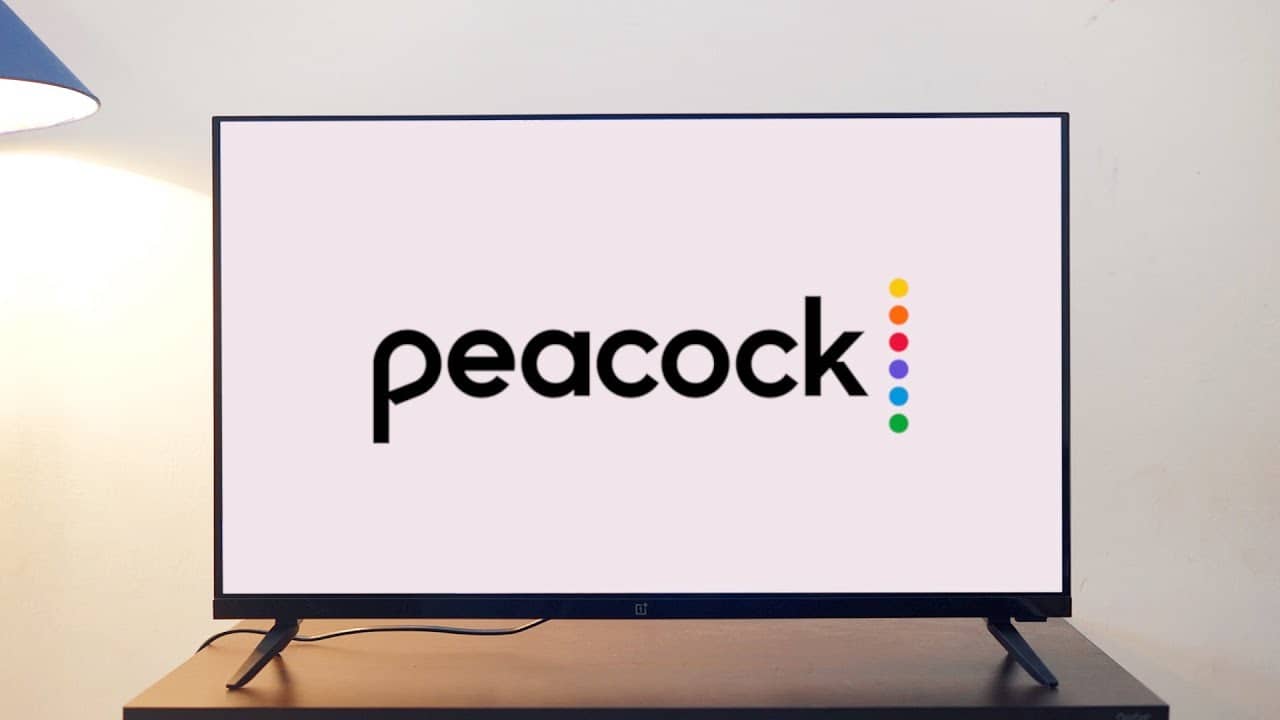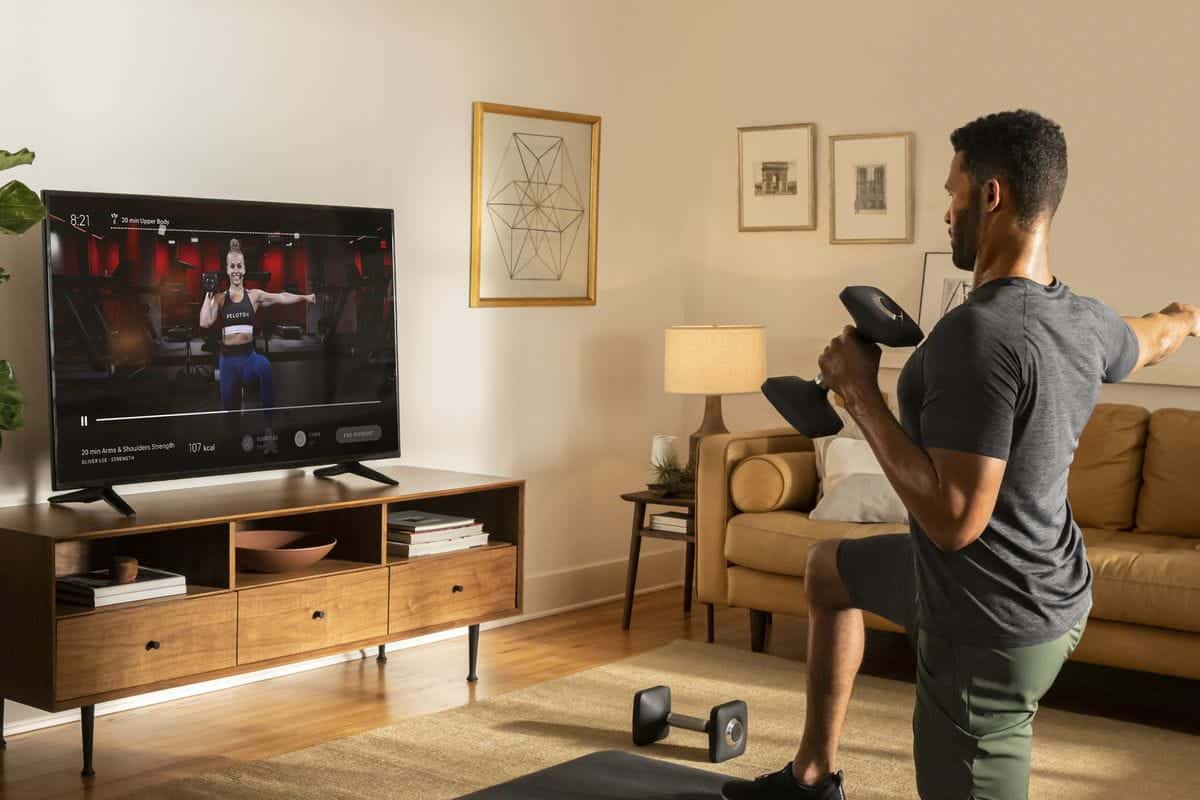Вы когда-нибудь не могли посмотреть свой любимый сериал из-за того, что ваша Fire TV Stick не работает должным образом или часто останавливается? Это может произойти в любой момент с любым пользователем, но эти советы по устранению неполадок Fire TV помогут быстро решить некоторые распространенные проблемы, с которыми могут столкнуться пользователи. Проверять Сравнение Xiaomi Mi TV Stick и Amazon Fire TV Stick: какой из них лучше для вас?

Основы устранения неполадок Fire TV Stick
Отключение Fire TV Stick от телевизора, его перезапуск или запуск заново и восстановление заводских настроек по умолчанию может быть решением любой проблемы, которая может у вас возникнуть.
Но прежде чем рассматривать возможность восстановления заводских настроек, попробуйте выполнить следующие действия по устранению неполадок.
1. Очистите кеш Fire TV или удалите ненужные приложения.
Если ваш Fire TV работает очень медленно, возможно, его жесткий диск заполнен. Вы можете сэкономить место на жестком диске, выполнив следующие действия.
- Нажмите и удерживайте кнопку «Домой» на пульте дистанционного управления в течение нескольких секунд, а затем перейдите к Настройки.
- перейти к Приложения.
- Найдите Управляемые установленные приложения.
- Найдите Сортировать И выберите Размер приложения.
- Прокрутите вниз до первого приложения в списке и выберите его.
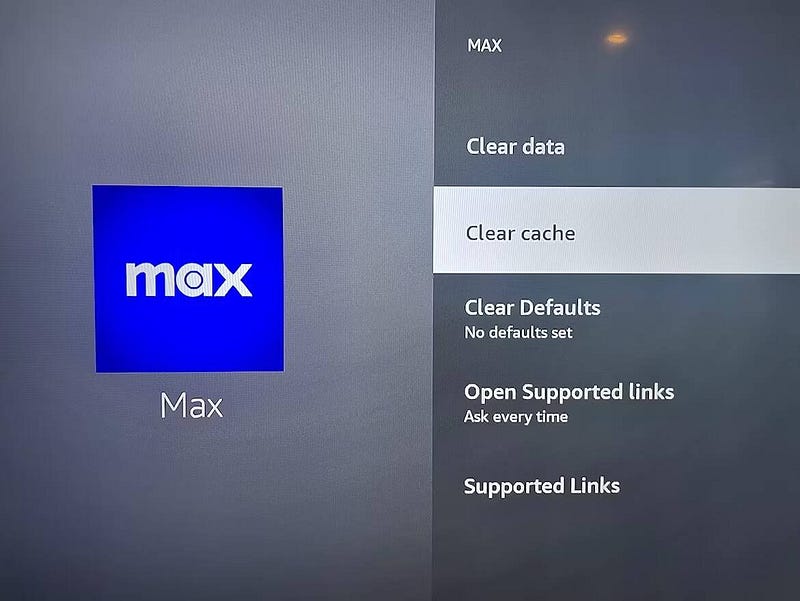
- Прокрутите вниз, чтобы выбрать Очистить кеш и очистить данные.
- Повторите эти шаги для каждого приложения, которое занимает много места на вашем Fire TV.
- Найдите удалить Для любых приложений, которые вам не нужны.
Проверять Как увеличить объем памяти на Amazon Fire TV Stick.
2. Обновите программное обеспечение Fire TV.
Любое устройство с устаревшим программным обеспечением может вызывать частые проблемы и ошибки. Убедитесь, что на вашем Fire TV установлены последние обновления, чтобы он работал бесперебойно.
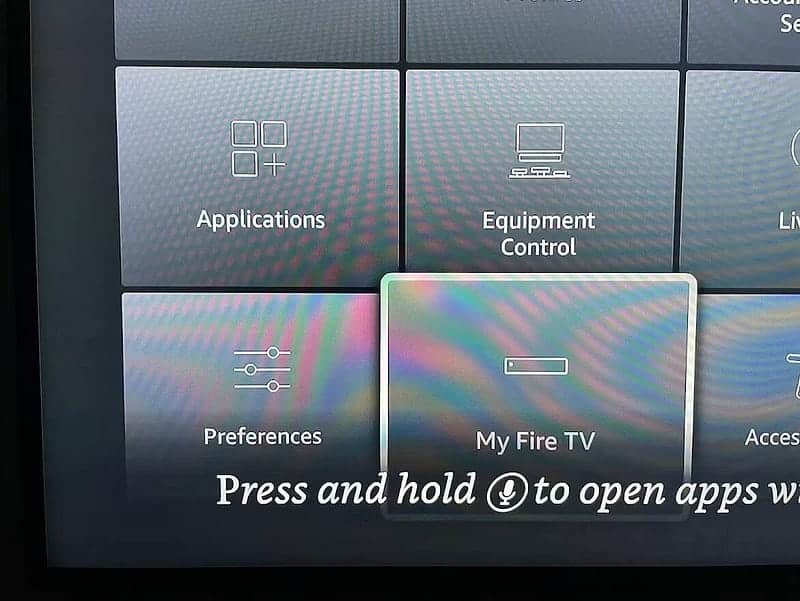
Чтобы проверить наличие обновлений, выполните следующие действия:
- Нажмите и удерживайте кнопку «Домой» на пульте дистанционного управления в течение нескольких секунд, а затем перейдите к Настройки.
- Найдите Мой огонь ТВ.
- Найдите حول.
- Прокрутите вниз и выберите Проверить обновления.
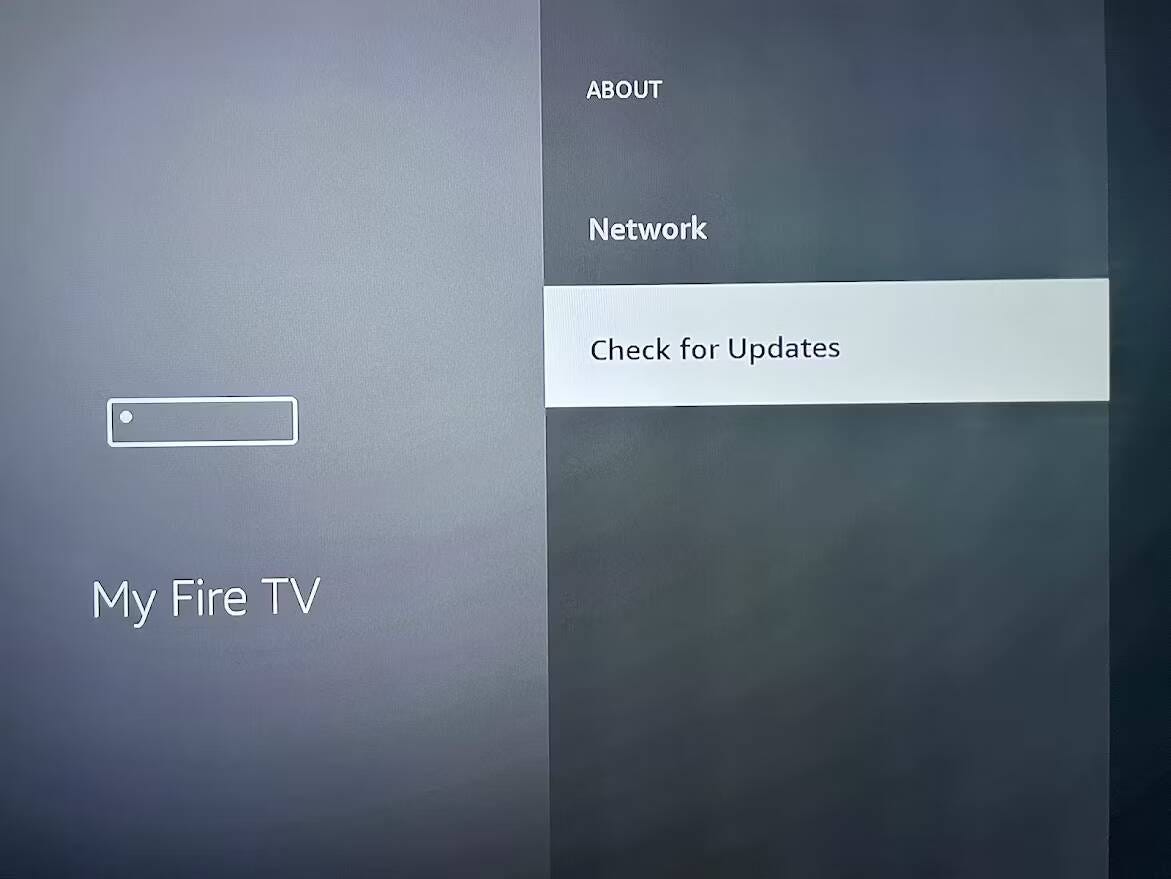
Если у вас есть возможность, обновите имеющееся у вас программное обеспечение. Вы можете просмотреть обновленную информацию о версии справа.
3. Исправьте пульт Fire TV, который не работает.
Невозможность использовать пульт дистанционного управления, вероятно, является самой распространенной ошибкой Fire TV. Иногда, казалось бы, без причины ваш пульт внезапно перестает работать с Fire TV Stick.
Прежде чем выполнять дальнейшие действия по устранению неполадок, замените батареи и посмотрите, решит ли это проблему.
Если это не помогло, выполните следующие действия:
- Отключите Fire TV Stick от источника питания, подождите 30 секунд, а затем снова подключите его.
- Подождите, пока ваша Fire TV Stick полностью загрузится. Затем проверьте, работает ли пульт дистанционного управления.
- Если это по-прежнему не работает, см. следующий раздел о том, как снова выполнить сопряжение пульта дистанционного управления с Fire TV.
Прежде чем вы сможете выполнить сопряжение пульта дистанционного управления, вам может потребоваться... Используйте специальное удаленное приложение для управления вашим Fire TV.
4. Сброс к заводским настройкам Fire TV
Чтобы восстановить заводские настройки Fire TV Stick, выполните следующие действия:
- Нажмите и удерживайте кнопку «Домой» на пульте дистанционного управления в течение нескольких секунд, а затем перейдите к Настройки.
- Найдите Мой огонь ТВ.
- Найдите Сброс до заводских настроек по умолчанию.
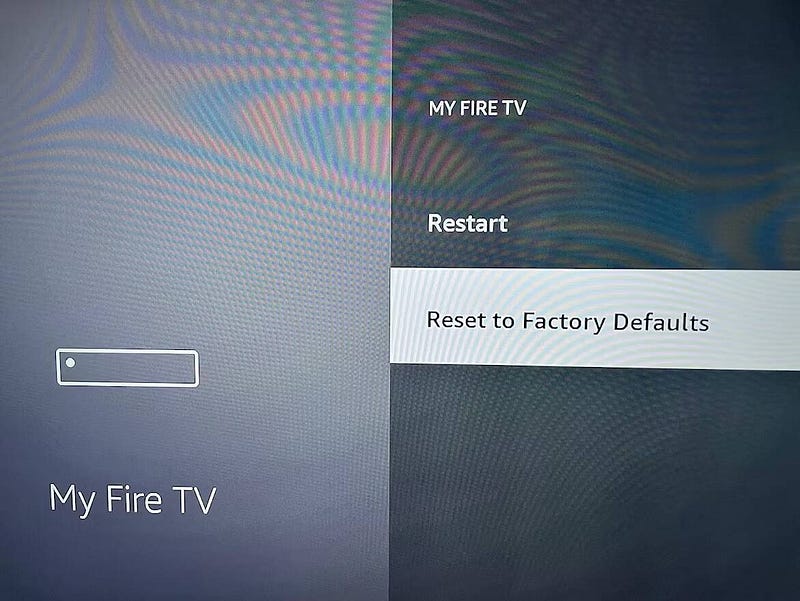
Это восстановит заводские настройки вашего устройства по умолчанию и позволит вам снова настроить его с нуля.
Что делать, если Fire TV выходит из строя во время установки
Настройка Amazon Fire TV Stick может потребовать больше шагов, чем вы ожидали. продолжение Как настроить Amazon Fire TV Stick Для лучших результатов.
В какой-то момент вы можете совершить ошибку и захотите вернуться назад. Но как только вы нажмете кнопку «Назад», ваша Fire TV Stick может выйти из строя и перестать отвечать на запросы.
Не волнуйтесь, это не конец света. Все, что вам нужно сделать, это перезагрузить Fire TV Stick, и ваш Fire TV перезапустится.
Доступные методы сброса Fire TV Stick:
- Удерживайте кнопку воспроизведения/паузы и кнопку выбора одновременно в течение пяти секунд.
- Если это не помогло, отключите питание и подключите его снова.
Как подключить Fire TV Stick к Wi-Fi
Если ваш Fire TV теряет соединение с домашней сетью Wi-Fi, вот несколько шагов, которые вы можете предпринять, чтобы снова подключиться к Интернету:
- Перезапустите Fire TV Stick, отключив его от источника питания, подождав 30 секунд, а затем снова подключив.
- Проверьте состояние сети, перейдя в Настройки -> Сеть. Найдите свою сеть Wi-Fi и нажмите Воспроизведение/Пауза Чтобы узнать ее состояние.
- Следуйте подсказкам.
- Если вы не видите имя своей сети, прокрутите вниз и нажмите Wi-Fi. Подтвердите, что вы хотите отключить Wi-Fi. Подождите 30 секунд и включите его снова, нажав на него еще раз.
- Перезагрузите модем и маршрутизатор, отключив их и подождав минуту. Прежде чем продолжить, подождите, пока загорятся все индикаторы.
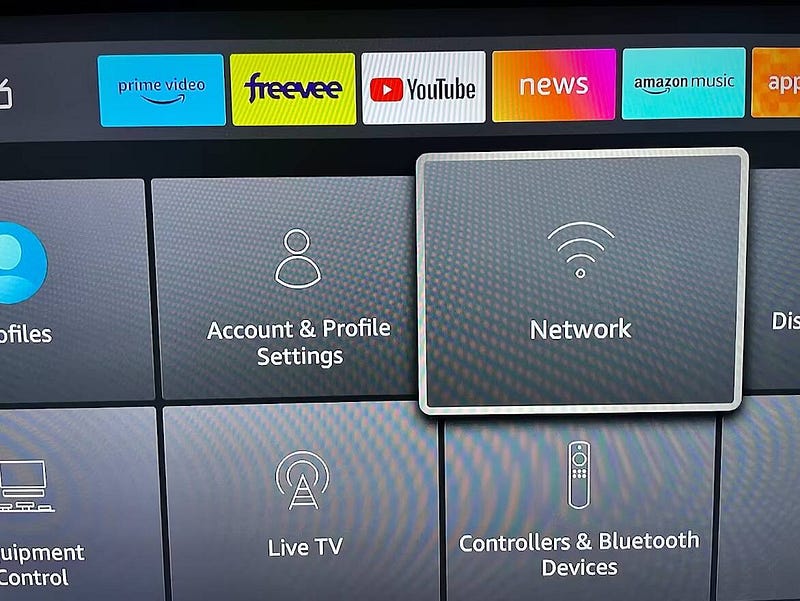
- Забудьте о своей сети. Выберите свою сеть Wi-Fi и нажмите кнопку «Меню».
на пульте дистанционного управления. Нажмите кнопку «Выбрать» для подтверждения. Настройте сеть Wi-Fi еще раз.
Если ни один из этих вариантов не работает, восстановите заводские настройки Fire TV.
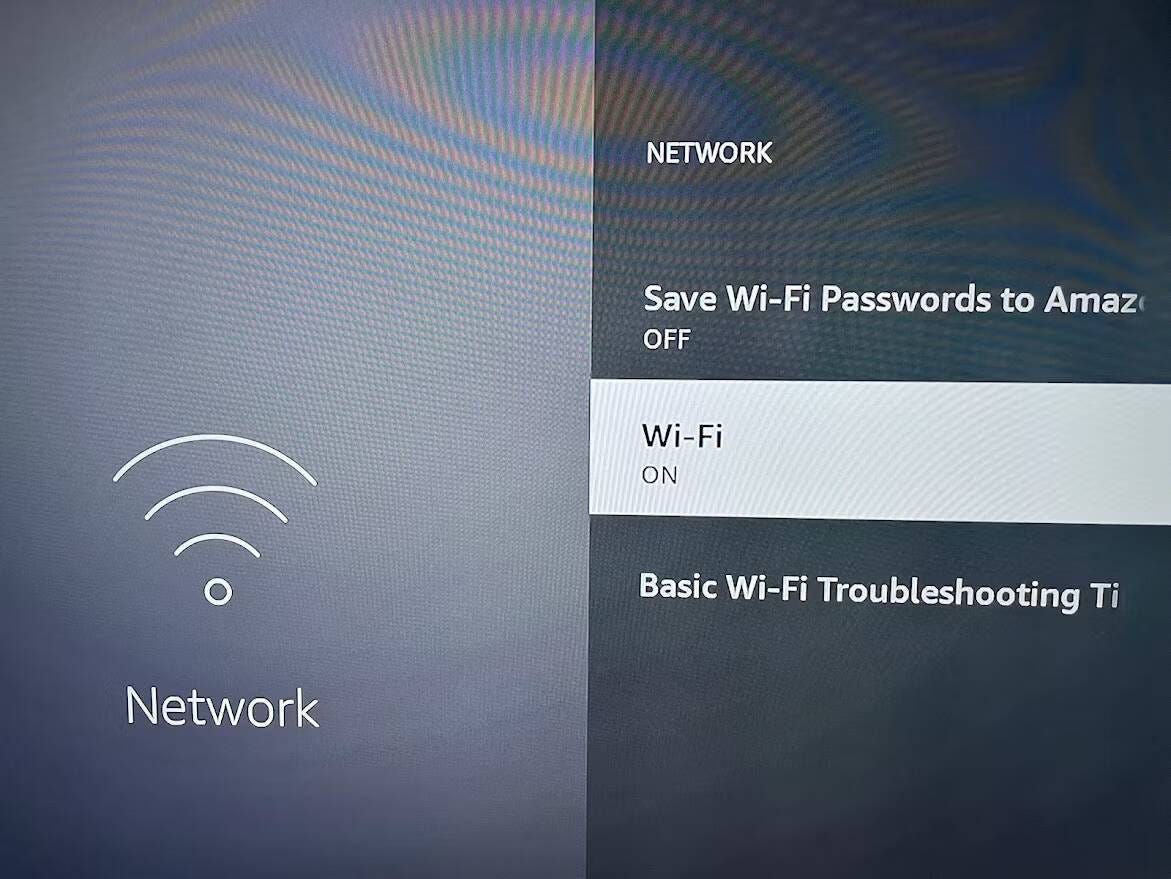
Как включить полноэкранный режим, когда видео обрезается по бокам
Если все четыре стороны видео выходят за пределы экрана, размер вывода Fire TV Stick необходимо изменить в соответствии с размером экрана телевизора. Обычно эту проблему можно решить, откалибровав экран через настройки.
Для этого выполните следующие действия:
- Удерживайте кнопку «Домой» на пульте дистанционного управления в течение нескольких секунд, пока не появится меню параметров.
- Перейти к Настройки -> Дисплей и звуки -> Дисплей.
- Убедитесь, что разрешение видео установлено на автоматический.
- Перейти к Калибровка дисплея.
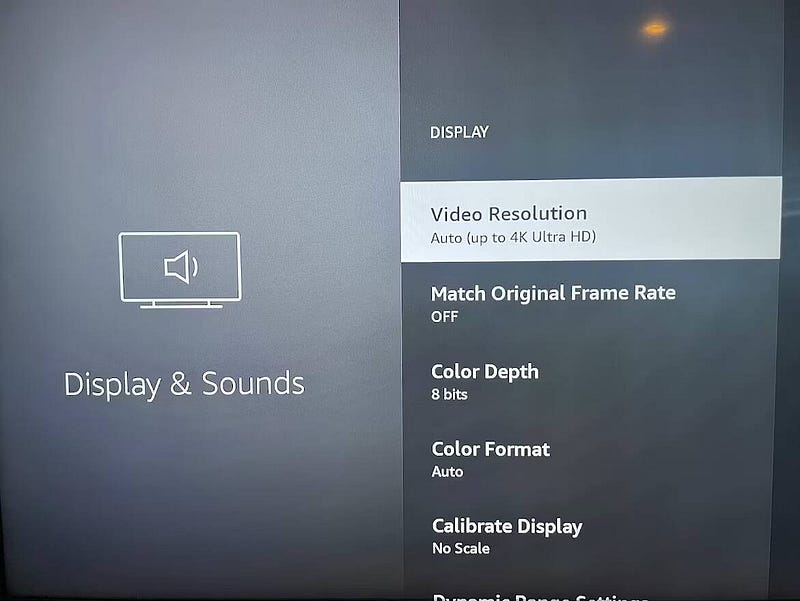
- Если кончики четырех стрелок не касаются краев экрана телевизора, нажимайте кнопки вверх и вниз на пульте дистанционного управления, пока не появятся кончики стрелок.
- Как только стрелки будут идеально выровнены, выберите Принятие.
Это должно откалибровать ваш экран до правильного разрешения и убедиться, что контент не обрезан по бокам.
Что делать, если при просмотре Amazon Prime Video появляется пустой экран
Если вы находитесь в приложении Amazon Prime Video Если экран пуст, вам следует проверить статус вашей подписки:
- В веб-браузере перейдите на страницу Amazon Основной.
- Перейти к Аккаунты и списки (правый верхний угол) на главной странице Amazon, затем нажмите الحساب.
- нажать на Простое число. Проверьте дату продления и убедитесь, что ваша учетная запись, связанная с Prime, активна.
- Узнайте больше о том, что делать, если это не работает. Amazon Prime.
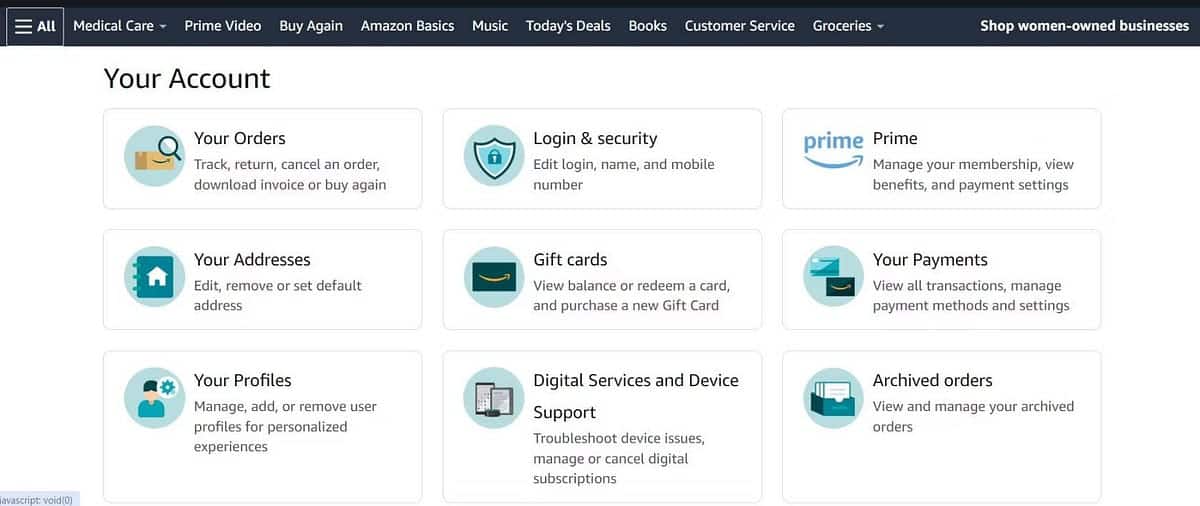
Как использовать приложение Fire TV Remote
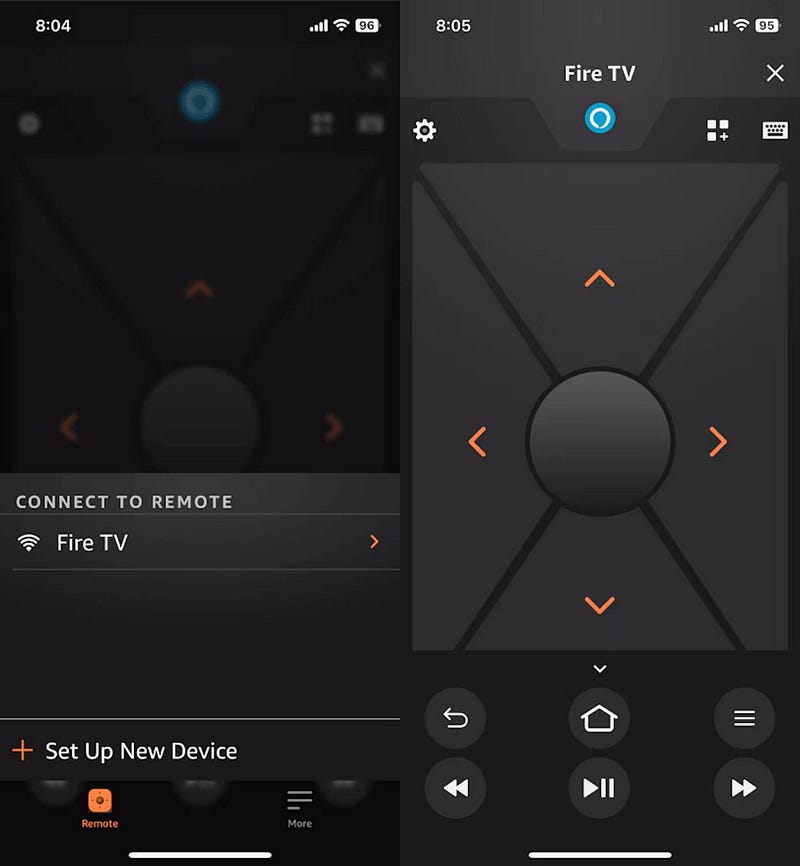
Вы можете использовать приложение Fire TV Remote в качестве альтернативного решения проблем с пультом Fire TV.
Чтобы использовать приложение Fire TV Remote, выполните следующие действия:
- Загрузите и установите приложение для вашей системы iOS или же Android.
- Убедитесь, что ваш смартфон и Fire TV находятся в одной сети Wi-Fi.
- Откройте приложение и нажмите Fire TV в разделе «Подключиться к пульту».
- Введите четырехзначный код, отображаемый на вашем Fire TV, если приложение предложит это.
- Используйте кнопки навигации приложения, чтобы подтвердить, что вы можете управлять своим Fire TV.
Как подключить пульт к Fire TV
Если у вас возникли проблемы с пультом дистанционного управления или вы приобрели новый пульт, первым делом необходимо подключить пульт к Fire TV.
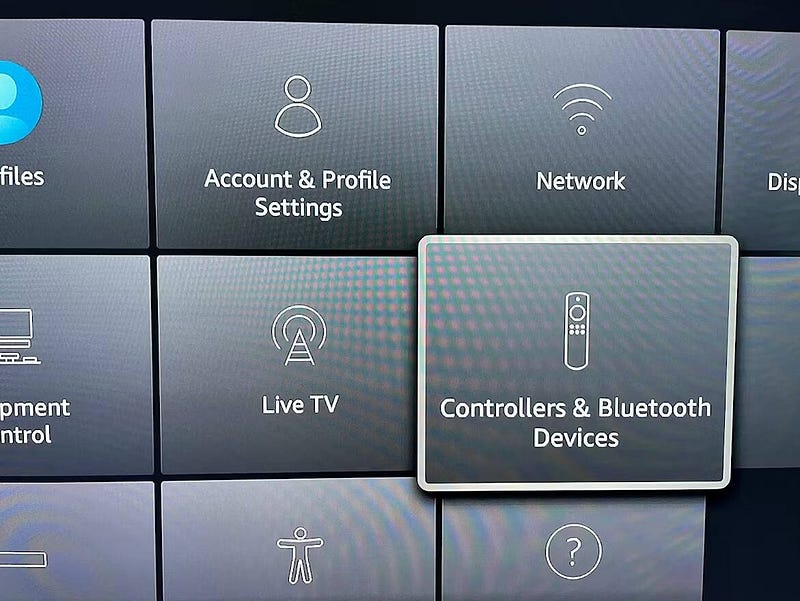
- Используя кнопки навигации в приложении Fire TV Remote, перейдите к Настройки.
- Выберите Контроллеры и устройства Bluetooth.
- Выберите пульты Amazon Fire TV.
- Найдите Добавить новый пульт ДУ.
- Следуйте инструкциям, чтобы найти и добавить пульт.
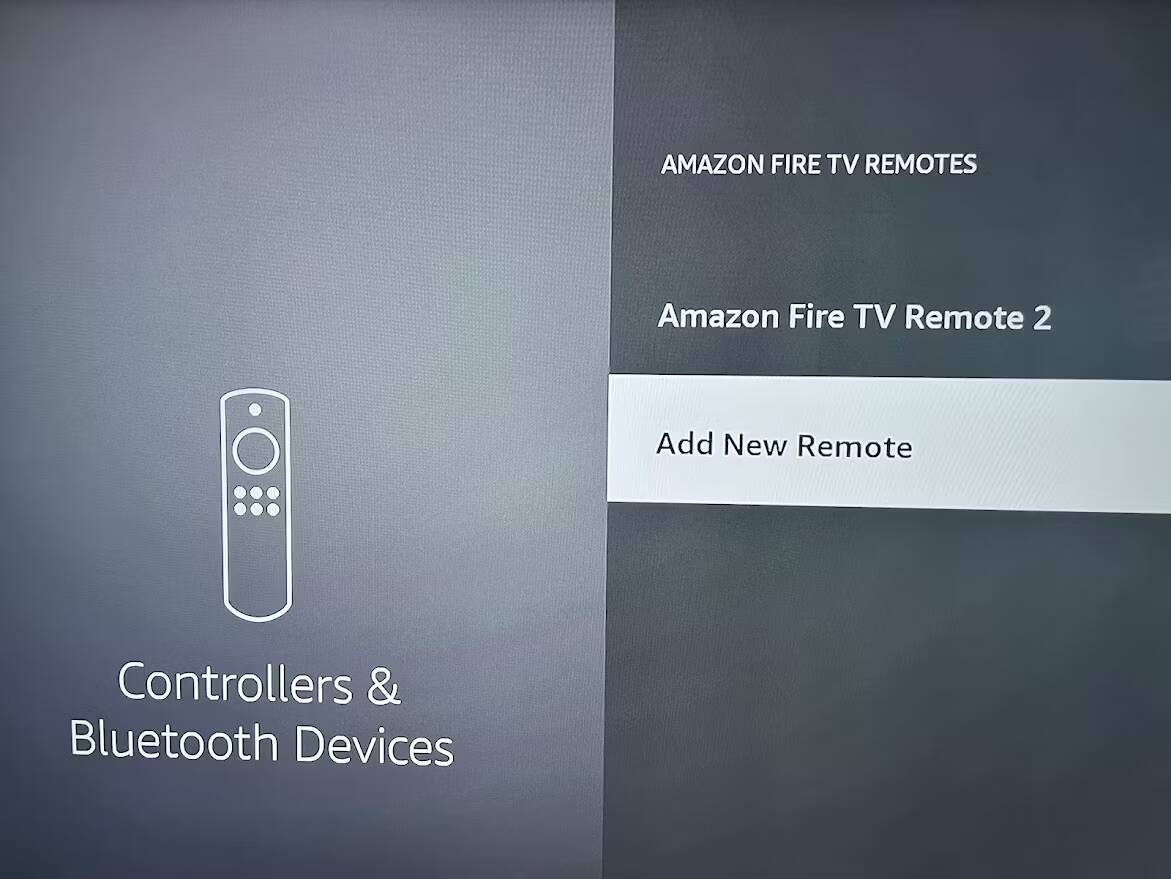
Независимо от проблемы, вы часто можете починить свой Fire TV самостоятельно. Сделайте глубокий вдох и следуйте советам здесь. Если ничего не помогает, вы всегда можете попробовать обратиться в службу поддержки. Amazon. Теперь вы можете просмотреть Как подключить устройства Amazon Echo с Fire TV Stick.